Wie Treemap Diagramm in Excel 2016 verwenden
In Excel 2016 präsentierte Microsoft zwei hierarchische Diagrammtypen.
Sunburst-Diagramm und Treemap-Diagramm. In diesem Artikel erfahren Sie, wann und wie Sie ein Excel-Treemap-Diagramm verwenden.
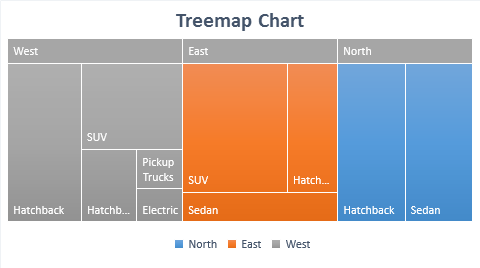
Ein Baumkartendiagramm besteht aus Rechtecken unterschiedlicher Größe und Farbe. Die Farbe des Rechtecks repräsentiert die Supergruppe und die Größe des Rechtecks repräsentiert den Prozentsatz der gesamten Supergruppe. Wenn beispielsweise die blaue Farbe den Norden darstellt, repräsentiert das gesamte blaue Rechteck die Daten des gesamten Nordens. Und wenn North die gleiche Anzahl an Limousinen und Schrägheckautos hat, haben sie ein gleich großes blaues Rechteck.
Um es klar zu machen, lassen Sie uns ein Beispiel geben.
Beispiel: Zeichnen Sie ein Treemap-Diagramm in Excel
Hier habe ich Beispieldaten von verschiedenen Autoverkäufen in verschiedenen Regionen des Landes. Wir haben drei Regionen; Nord, Ost und West. Und wir haben verschiedene Arten von Autos wie Schrägheck, Limousine, SUV usw. Um es leicht verständlich zu machen, habe ich eine kleine Anzahl von Kategorien und Zahlen genommen.

Gehen Sie folgendermaßen vor, um ein Baumkarten-Diagramm zu zeichnen:
-
Daten auswählen.
-
Zum Einfügen gehen? Hierarchie Diagramm Excel? Treemap
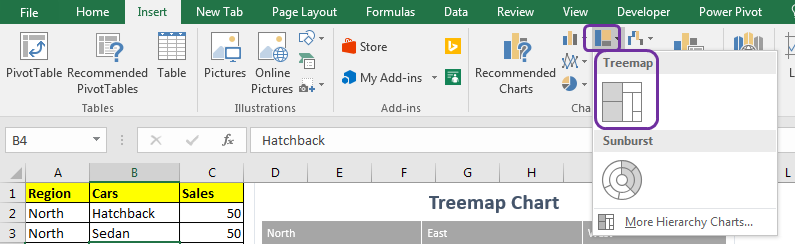
-
Klicken Sie auf Treemap-Diagramm.
Und boom! Sie haben Ihr Hierarchiediagramm.
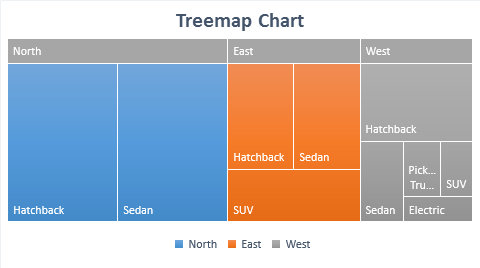
Interpretation des Treemap-Diagramms
Im obigen Diagramm repräsentiert jede Farbe eine andere Gruppe. Dies ist auch mit Legenden gekennzeichnet.
Hier ist Blau Nord, Orange Ost und Grau West. Jetzt besteht jede Farbe aus unterschiedlich großen Kisten. Diese Felder repräsentieren den Anteil, den sie an 100% der Farbe halten. Zum Beispiel nimmt die blaue Farbe den größten Teil der Fläche ein, sodass North in allen Regionen größere Umsätze erzielt. Im Norden werden 50 Schrägheck- und Limousinenautos verkauft, die mit blauen Rechtecken gleicher Größe dargestellt werden. Dies bedeutet, dass beide 50% des Anteils im Norden halten. Ähnliches gilt für alle Farben.
Wann wird Treemap verwendet? Hierarchisches Excel-Diagramm?
Verwenden Sie das Excel-Treemap-Diagramm, um hierarchische Datentypen zu visualisieren. Wenn Sie mehrere Kategorien und Unterkategorien haben, kann die Baumkarte zur Darstellung solcher Daten verwendet werden. Das Treemap-Diagramm nutzt den gesamten verfügbaren Platz im Diagrammbereich.
Hinweis: – Nicht verwenden, wenn die Varianz zwischen den Kategorien zu groß ist. Die kleineren Kategorien sind im Diagramm möglicherweise für das menschliche Auge nicht sichtbar.
In der Tabelle werden keine Zahlen angezeigt, und es ist schwierig, den Größenunterschied zu bestimmen, wenn sie fast gleich, aber nicht gleich sind.
Zu viele Kategorien und Hierarchien können zu Verwirrung führen.
Also ja Leute, so kann man ein Treemap-Diagramm in Excel verwenden, um hierarchische Daten darzustellen. Auf den ersten Blick mag es verwirrend erscheinen, aber sobald Sie sich daran gewöhnt haben, werden Sie sich in dieses Excel-Diagramm verlieben. Wenn Sie Zweifel oder besondere Anforderungen haben, lassen Sie es mich im Kommentarbereich unten wissen.
Verwandte Artikel:
link: / tips-how-to-create-a-pareto-chart-in-microsoft-excel [Pareto-Diagramm und -Analyse]
link: / tips-waterfall-chart [Wasserfalldiagramm]
Excel Sparklines: Die kleinen Diagramme in Zelle
link: / excel-chart-speedometer-meter-chart-in-excel-2016 [Tacho-Diagramm in Excel 2016]
link: / excel-chart-creative-spaltendiagramm-das-Summen-enthält [Kreatives Säulendiagramm, das Summen enthält]
link: / excel-chart-4-kreatives-ziel-gegen-leistungs-tabellen-in-excel [4 kreatives Ziel gegen Leistungsdiagramme in Excel]
Beliebte Artikel:
link: / formeln-und-funktionen-einführung-der-vlookup-funktion [Die VLOOKUP-Funktion in Excel]
link: / tips-countif-in-microsoft-excel [COUNTIF in Excel 2016]
link: / excel-formel-und-funktion-excel-sumif-funktion [Verwendung der SUMIF-Funktion in Excel]